Olá! Bem-vindo ao artigo sobre como resolver o erro de conexão SSL em tablets Samsung. Neste guia rápido, vamos ajudá-lo a solucionar esse problema com facilidade. Vamos lá!
Corrigir a data e hora no dispositivo
1. Vá para as configurações do seu dispositivo Android.
2. Procure a seção Data e hora nas configurações.
3. Certifique-se de que a data e a hora estejam corretas.
4. Se a data e a hora estiverem erradas, toque em Definir data ou Definir hora para ajustá-las corretamente.
5. Após ajustar a data e a hora, reinicie o dispositivo.
6. Tente acessar o site novamente para verificar se o erro de conexão SSL foi resolvido.
Se você ainda estiver enfrentando problemas de conexão SSL, verifique se o certificado SSL do site está válido e atualizado. Além disso, limpe o cache do seu navegador ou tente usar outro navegador. Se o problema persistir, entre em contato com o proprietário do site ou verifique suas configurações de rede.
Limpar os dados de navegação
- Feche todos os aplicativos e janelas do navegador
- Acesse as configurações do tablet

- Toque em Aplicativos
- Procure pelo navegador que está apresentando o erro
- Toque em Armazenamento
- Clique em Limpar dados
- Confirme a ação ao clicar em Limpar
- Reinicie o tablet
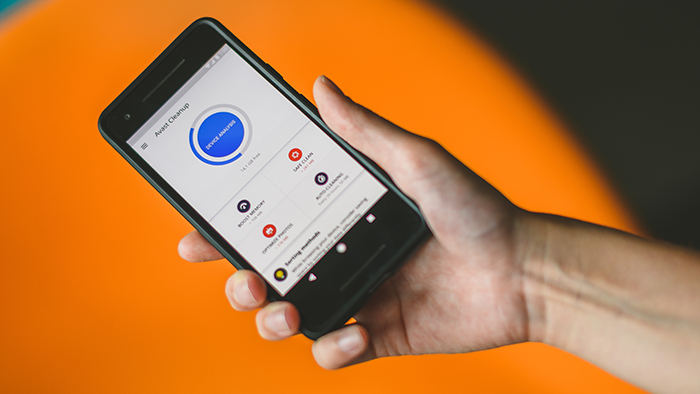
Restaurar as configurações de rede
1. Abra as Configurações do seu dispositivo.
2. Toque em Conexões ou Rede e Internet.
3. Selecione Wi-Fi ou Redes móveis, dependendo de como você está conectado à internet.
4. Toque no ícone de três pontos no canto superior direito da tela.
5. Selecione Restaurar configurações de rede ou Reiniciar configurações de rede.
6. Confirme a ação.
7. Após a reinicialização, reconecte-se à sua rede Wi-Fi ou rede móvel.
Isso deve limpar quaisquer configurações incorretas que possam estar causando o erro de conexão SSL. Se o problema persistir, consulte o site do fabricante ou entre em contato com o suporte técnico para obter mais assistência.
Desativar o aplicativo antivírus
Desative o aplicativo antivírus temporariamente para resolver o erro de conexão SSL em tablets Samsung.
Para fazer isso, siga estas etapas:
1. Abra as configurações do seu dispositivo Android.
2. Toque em Aplicativos ou Gerenciador de aplicativos, dependendo do seu dispositivo.
3. Role até encontrar o aplicativo antivírus instalado no seu dispositivo e toque nele.
4. Toque em Desativar ou Desativar temporariamente.
5. Reinicie o seu tablet Samsung e tente acessar o site novamente.
Isso pode resolver o erro de conexão SSL que você está enfrentando. Lembre-se de reativar o aplicativo antivírus depois de resolver o problema.
Se o problema persistir, você pode tentar limpar o cache e os dados do navegador ou verificar as configurações de rede do seu dispositivo. Se necessário, entre em contato com o proprietário do site para obter assistência adicional.
Atualizar o aplicativo/navegador
Atualizar o aplicativo/navegador pode ser uma solução para resolver o erro de conexão SSL em tablets Samsung. Certifique-se de que você está usando a versão mais recente do aplicativo/navegador, pois atualizações frequentes geralmente corrigem problemas de segurança.
Outra solução é limpar o cache e os dados de navegação. Vá para as configurações do seu dispositivo, encontre a opção Aplicativos ou Gerenciador de aplicativos e procure pelo aplicativo/navegador que está apresentando o erro. Toque em Limpar cache e Limpar dados para remover qualquer informação armazenada que possa estar causando o problema.
Se o problema persistir, verifique suas configurações de rede. Certifique-se de que você está conectado a uma rede estável e tente reiniciar o roteador ou modem.
Se nenhuma dessas soluções funcionar, entre em contato com o suporte do aplicativo/navegador ou visite o site do desenvolvedor para obter mais informações sobre como resolver o erro de conexão SSL.
Visitar o site em modo de navegação privada
1. Abra o seu navegador web no tablet Samsung.
2. Clique nos três pontos no canto superior direito da tela.
3. Selecione a opção Navegação privada ou Modo anônimo.
4. Agora você pode visitar o site que estava tendo o erro de conexão SSL.
Lembre-se de que essa solução pode não funcionar em todos os casos, mas é uma opção rápida e fácil de tentar. Se o problema persistir, você pode tentar outras soluções, como verificar as configurações de rede ou entrar em contato com o proprietário do site.
Restaurar o dispositivo
Se você estiver enfrentando o erro de conexão SSL em seu tablet Samsung, uma solução possível é restaurar o dispositivo para as configurações de fábrica. Isso pode resolver problemas de configuração que estejam causando o erro.
Para restaurar seu dispositivo, siga estas etapas:
1. Acesse as Configurações do seu tablet.
2. Role para baixo e toque em Gerenciamento geral.
3. Toque em Restaurar.
4. Selecione Restaurar padrões de fábrica.
5. Toque em Redefinir e siga as instruções na tela.
Lembre-se de que a restauração do dispositivo apagará todos os dados e configurações, portanto, faça um backup de suas informações importantes antes de prosseguir.
Após a restauração, teste a conexão SSL novamente para verificar se o problema foi resolvido. Se ainda estiver enfrentando o erro, pode ser necessário procurar outras soluções ou entrar em contato com o suporte técnico da Samsung.
Verificar a conexão com a internet
– Verifique se o seu dispositivo está conectado à internet.
– Certifique-se de que a conexão Wi-Fi ou os dados móveis estejam ativados.
– Reinicie o dispositivo e tente novamente.
– Se o erro persistir, limpe o cache e os dados do navegador.
– Verifique as configurações de rede do dispositivo.
– Certifique-se de que o site em questão não está bloqueado pela firewall ou por algum software de segurança.
– Verifique se há erros de certificado SSL. Se for o caso, entre em contato com o proprietário do site.
– Em alguns casos, você pode precisar atualizar o software do navegador ou do dispositivo.
– Se o problema persistir, tente usar outro navegador ou dispositivo.
– Se nenhuma das soluções acima funcionar, entre em contato com o suporte técnico do seu dispositivo ou provedor de internet.

